怎么改桌面应用图标 Windows10系统修改应用程序图标的步骤
更新时间:2024-02-23 10:45:27作者:yang
在Windows10系统中,我们经常会使用各种应用程序来完成不同的任务,有时候我们可能会对一些应用程序的图标不太满意,想要进行修改。在Windows10系统中,如何改变桌面应用程序的图标呢?下面我们将介绍一下具体的步骤。通过这些简单的操作,您可以轻松地将桌面应用程序的图标修改成您喜欢的样式,让您的电脑界面更加个性化。
具体方法:
1.右键点击桌面上的应用程序,点击“属性”。打开应用程序属性。
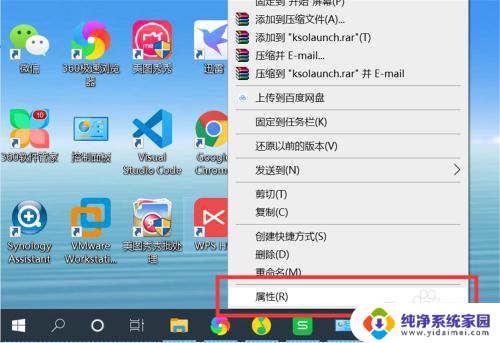
2.点击“快捷方式”选项下的“更改图标”,打开更改图标界面。
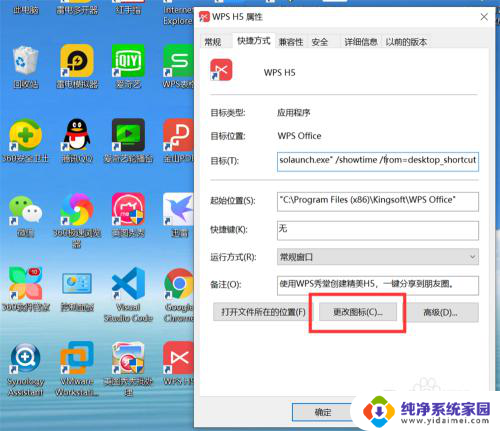
3.可以从系统预设的图标列表中选择一个图标作为应用程序的新图标。
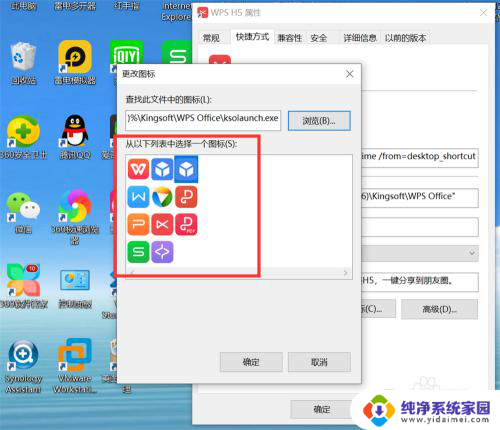
4.也可以从电脑上选择一个自定义的图标。点击“浏览”,打开选择图标对话框。
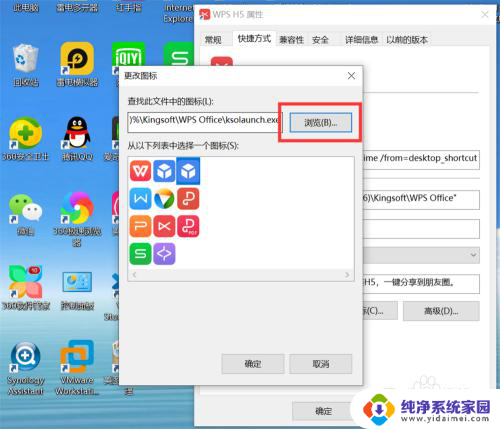
5.从电脑上选择一个自定义图标。
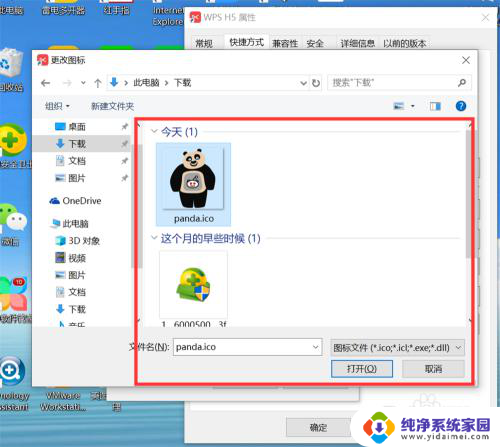
6.点击“确定”,应用程序图标就修改为新的图标了。
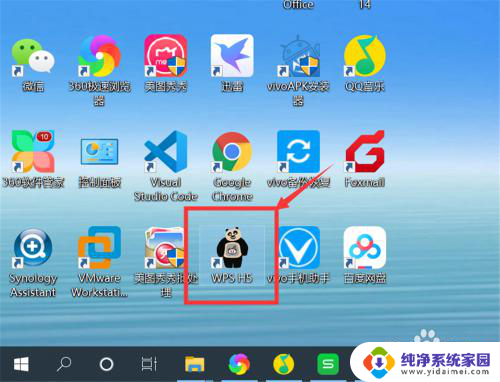
以上就是如何修改桌面应用图标的全部内容,如果您遇到类似情况,可以按照以上方法解决,希望这对大家有所帮助。
怎么改桌面应用图标 Windows10系统修改应用程序图标的步骤相关教程
- win10更改应用图标 Windows10系统应用程序图标修改方法
- 应用如何换图标 Windows10系统应用程序图标修改方法
- 手机桌面应用图标怎么改变风格 win10修改电脑桌面快捷方式图标和系统图标的方法
- 鼠标点桌面图标没反应怎么办 win10系统电脑点击桌面图标无法打开应用程序怎么处理
- 怎么把应用图标添加到桌面 Win10添加应用软件图标到桌面步骤
- 怎么把app显示在桌面 win10怎么把应用程序图标放到桌面
- 电脑怎么把桌面图标隐藏 Windows10系统隐藏桌面图标的步骤
- 如何删除windows桌面应用图标 Windows10如何删除桌面图标
- 怎么修改win10桌面图标的大小 改变桌面图标大小
- win10怎么把应用放到桌面 win10怎么把应用图标放到桌面
- 怎么查询电脑的dns地址 Win10如何查看本机的DNS地址
- 电脑怎么更改文件存储位置 win10默认文件存储位置如何更改
- win10恢复保留个人文件是什么文件 Win10重置此电脑会删除其他盘的数据吗
- win10怎么设置两个用户 Win10 如何添加多个本地账户
- 显示器尺寸在哪里看 win10显示器尺寸查看方法
- 打开卸载的软件 如何打开win10程序和功能窗口